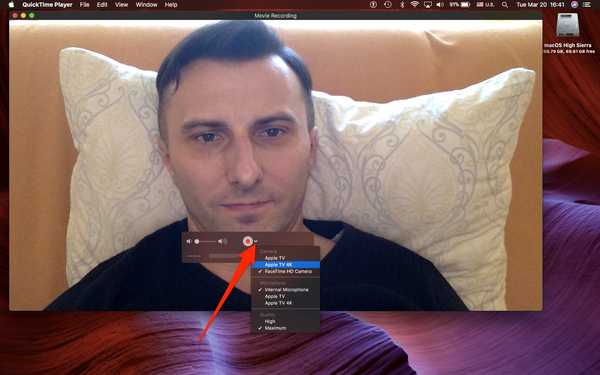Organizar las fotos de uno por fecha u ocasión es, con mucho, la metodología más común en fotografía, y por supuesto, ¿por qué no lo sería? El simple hecho del asunto es que una estructura cronológica de fotos satisface la mayoría de las solicitudes de búsqueda porque prácticamente sabe de inmediato dónde buscar una determinada instantánea. Dicho esto, más esfuerzos poco convencionales, como la acumulación de cada foto tomada en la playa o todas las fotos de su familia que alguna vez se hayan tomado, hacen que la estructura del álbum cronológico sea rígida y anticuada.
Más que nunca con iOS, Apple está tratando de aliviar los problemas descritos anteriormente al dar mayor importancia a los algoritmos de organización de fotos más innovadores, incluido el software de reconocimiento facial mejorado para detectar rostros recurrentes en sus fotos. El resultado de esto es la capacidad de aprendizaje automático y la creación inteligente de álbumes sobre la base de las personas identificadas. Si esto sonaba extremadamente técnico, pongámoslo en un lenguaje simple: con un poco de tu ayuda, tu dispositivo con iOS es capaz de aprender quién está en tus fotos y archivar imágenes antiguas y nuevas en un álbum conjunto para tu placer..
Sin más preámbulos, aquí está todo lo que necesita saber sobre cómo enseñar a su dispositivo de elección los nombres de los sujetos en sus fotos. También exploraremos cómo ayudar a su iPhone a identificar fotos adicionales en caso de que falle el reconocimiento automático, y todo lo demás necesario para una forma mucho más inteligente de organizar su biblioteca de fotos en el futuro.
Fotos ha recibido mucha atención en la actualización del software del otoño pasado y, por supuesto, el reconocimiento facial no es el único filtro nuevo creado por los algoritmos nuevos e inteligentes, sin embargo, será el único mencionado en este artículo.
Esto se debe a que, por un lado, enseñar adecuadamente a su dispositivo a reconocer a sus amigos solo ya tiene una gran cantidad de temas, y dos, ya tenemos tutoriales para explorar fotos por ubicación y recuerdos inteligentes. Como comentario final previo, hay dos enfoques diferentes para enseñar las caras de su dispositivo en fotos, que correremos por usted por separado y, en última instancia, depende de usted cuál desea utilizar. Entonces, antes de que esto se convierta en un preámbulo completo, entremos en él!
Enseñe a su iPhone o iPad a reconocer a sus amigos a través del álbum inteligente 'People'
Si no está tratando con una foto en particular que acaba de tomar de alguien, pero en general quiere comenzar desde cero con la enseñanza de caras y nombres de protagonistas que ya aparecen en sus fotos almacenadas, siga este tutorial por ahora.
1) Encuentra el Personas álbum en tu Álbumes lengüeta.

2) Tómese un momento para familiarizarse con la interfaz: debería mirar un montón de caras sin nombre que iOS ha detectado y agrupado de manera inteligente detrás de una foto de portada de esa persona en particular. El dígito más pequeño debajo del marco indica cuántas fotos de su dispositivo ya se han vinculado (automáticamente) a la persona identificada en las manos del sistema operativo.
3) Supongamos que ve las tazas de varios amigos o familiares frente a usted, algunas de las cuales están agrupadas de manera bastante completa (arreglaremos las omisiones o errores de fotos más adelante) y desea comenzar a conocer a esa persona y su dispositivo. Comience el proceso de aprendizaje tocando la cara de una persona.
4) La vista posterior congregará todas las fotos en su dispositivo asociadas automáticamente con la persona y ofrecerá un + Agregar nombre campo de texto en el centro de la barra superior: toque el campo y escriba el nombre (apodo) de la persona. Golpear Hecho.

5) Ahora que su teléfono tiene un nombre para las fotos, presione el flecha de retorno en la esquina superior izquierda y mira lo que pasa después.
Ahí tienes, tu iPhone ahora tiene un nombre asociado con la cara detrás de la miniatura. El primer paso se logra.
Cómo favorecer a las personas en tu álbum inteligente
Antes de tocar agregar fotos a colecciones incompletas de tus amigos y enseñarle a tu dispositivo cómo reconocer mejor sus caras en el futuro, una palabra rápida sobre la estructura del álbum inteligente.
Si desea que sus personas favoritas aparezcan en un formato más grande, pruebe una de las dos técnicas siguientes para promocionarlas:
1. Simplemente toque el ícono Corazón en el álbum inteligente de una persona.
2. La forma alternativa de etiquetar a alguien como persona favorita (esto es no lo mismo que marcar una foto como foto favorita) es útil principalmente cuando aún no estás dentro del álbum inteligente 'People'. Sin embargo, siempre que se encuentre en otra parte de su aplicación Fotos y se encuentre con una foto de un amigo que desea promocionar espontáneamente a una persona favorita, haga lo siguiente:
- Desde cualquier lugar en su aplicación de Fotos, expanda la foto a vista completa.
- Desplácese hacia abajo hasta personas miniatura directamente debajo de la foto y tócala
- Esto lo vinculará al muro de fotos generado automáticamente por su amigo.
- Nuevamente, desplácese hacia abajo, busque y toque Favorito de esta persona.

Hecho y hecho!
Ayuda a iOS a identificar a tus amigos: agregar y fusionar fotos no detectadas
Para bien o para mal, solo hay una gran cantidad de algoritmos de Apple que son capaces de aprender en este momento. Tan pronto como haya abrazado el álbum 'People' y se haya fijado la tarea de poner orden en el caos que solía ser, es probable que finalmente encuentre dos obstáculos aparentes.
Por un lado, los problemas de duplicación pueden impregnar su galería de personas identificadas, lo que resulta en múltiples pilas de fotos de la misma persona. Por otro lado, a veces las fotos se deslizan por las grietas de la inteligencia de Apple y no están asociadas con la persona que deberían. En este caso, podemos ayudar al sistema y ayudarlo a identificar fotos cuestionables, además de eliminar cualquier ambigüedad en el futuro.
Sin embargo, como no queremos mezclar estos dos puntos de conversación, comencemos con fusionando dobles (o triples, o cualquier cantidad de pilas de fotos de la misma persona).
Fusionar miniaturas separadas de la misma persona
1) Identifique los casos en los que su iPhone o iPad ha acumulado correctamente fotos de una persona detrás de su miniatura respectiva, sin embargo, no pudo combinar ciertas pilas de fotos (es decir, su dispositivo tiene la impresión incorrecta de que se trata de personas diferentes).
2) Haga clic en el Seleccione botón en la esquina superior derecha.
3) Ahora marque todas las instancias de la misma persona identificada erróneamente como otra persona tocando todas las caras idénticas una vez. Algo así como jugar un juego de memoria, ¿verdad??

4) Tan pronto como estén etiquetados, presiona Unir en la esquina inferior derecha, como se ve en la captura de pantalla justo arriba de este paso.
5) Confirme que desea fusionar las tazas respectivas cuando se le solicite:

6) La fusión se ejecuta..
Ayuda a iOS a confirmar fotos no identificables
Por lo tanto, ha logrado fusionar múltiples entradas de la misma persona, pero todavía existe la sensación de que iOS no ha podido identificar todos de las fotos de la persona en cuestión? Pruebe este paso a continuación para darle una ventaja a su dispositivo:
1) Seleccione la persona de la que desea identificar manualmente más fotos. Esto puede ser uno de tus favoritos por ahora, pero también podría ser una miniatura más pequeña en otro lugar. Toque la cara una vez. A modo de ejemplo, vamos con este tipo canadiense:

2) Desplácese hasta la parte inferior del muro de fotos de esa persona y busque la lectura del cuadro de texto Confirmar fotos adicionales. Confirmar.

3) Si su sistema operativo ha identificado a medias más fotos de la persona, pero simplemente no tenía la confianza suficiente para colocar las imágenes en el lugar al que pertenecen, ahora es su momento de brillar. Tu dispositivo te va a preguntar Es esta la misma persona? para una multitud de fotos. Confirmar donde sea apropiado, negar cuando sea necesario. Este paso además ayudará a su sistema a identificar cualquier cara que surja en el futuro con mayor precisión.

4) Después de completar, confirme la pila actualizada tocando Hecho.

Eso es. Nombre y favorito de la persona a su discreción..
Enseñar a su iPhone o iPad a reconocer amigos a través de Momentos / Camera Roll
¡Casi podemos ver la línea de meta ahora! Lo último que debe abordar es el hecho de que usted lata ingrese + nombre una nueva cara a su álbum inteligente sin tener que acceder al álbum llamado 'Personas' en primer lugar. La metodología que se describe a continuación definitivamente no es la mejor opción si está comenzando desde cero con la identificación de sus amigos, pero potencialmente es un atajo decente cuando ha realizado el trabajo preliminar y ahora desea agregar una sola persona nueva a la lista. Tenga en cuenta que esta es una ruta opcional para agregar personas y solamente que ninguno de los subtemas discutidos anteriormente (favorecer miniaturas, fusionar fotos, identificar personas) se ve afectado.
1) Ha fotografiado una novela facial en su dispositivo y desea decirle instantáneamente a su iPhone quién es para futuras referencias y agregación automática de fotos. Abra la imagen a pantalla completa en Momentos o tu Rollo de la cámara, no es necesario cambiar de pestaña y buscar el álbum 'Gente'.
2) Deslice la foto hacia arriba para encontrar el Personas atajo y tócalo. Si no se muestra directamente después de tomar la cuenta de hasta diez, a veces iOS requerirá un momento para analizar la cara y agregarla como una nueva entrada.

3) Ya sabes lo que sigue: se te dirigirá al muro fotográfico (nuevo) de la persona. Toque +Agregar nombre y escriba el nombre de la persona en la foto. Confirmar golpeando Hecho en tu teclado.

4) Una vez que se registra el nombre, básicamente ha terminado. Vamos espalda a tus fotos y sigue haciendo lo que sea que estés haciendo. Su dispositivo se ha introducido con éxito en la nueva cara, como lo demuestra la miniatura y el nombre en el álbum inteligente 'Personas'.
Y así, has logrado todo el camino, felicidades!
Si ha omitido la primera sección de este tutorial y tiene preguntas sin responder, tal vez revise los diversos sub elementos más arriba en esta pieza. Para todo lo demás, como siempre, asegúrese de usar nuestra sección de comentarios!